テレッテッテッテッテ!テレレッ テッテッテッテ!!
テレッテッテテ テテテテ、テッテッテ〜♪
クラウドの活用はFIXERにある。3分クッキングはFIXERの提供でお届けします~♬
こんにちは。Azure認定資格お兄さんこと、荒井です。
今回は以前FIXER 3分クッキングで作ったWeb見積問い合わせフォームのgood newsメールを受信したら、Slackに転送し通知する。そんなスイーツを作ります。
あっという間にできますので、ぜひ挑戦してみてくださいね。
まずは、 スイーツ の下地ですが、前回のFIXER 3分クッキングで作成した「熟成Power Automateステーキ~ “見積回答の自動化ワークフロー”風」まで対応が完了していることが前提になります。まだやってないよぃという方は作ってきてから合流してくださいませ。
今日も小さなことからコツコツ、クラウド!!
では、早速始めましょう!準備する材料はご覧のとおりです。
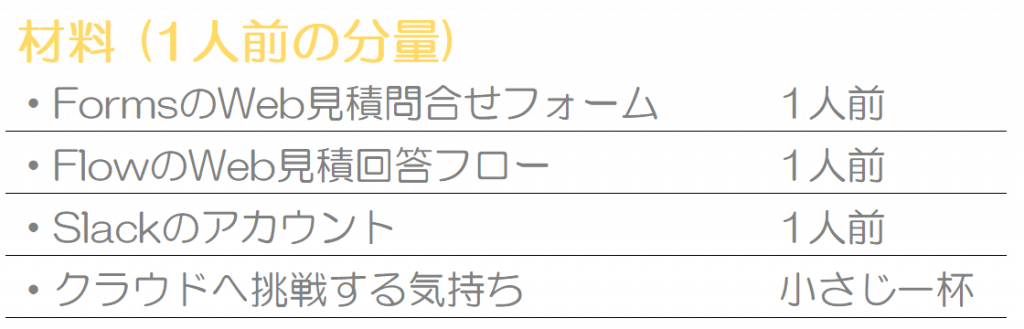
本日のレシピ
シンプルイズベスト。今日はPower Automate経由でSlack接続するだけであっという間に作り終わります。本当に3分で終わるかもしれません。
①: Power Automateで作成したWeb見積回答フローで発信するメールをメーラーでフィルタ設定いただき、格納フォルダ決めます。
②:Power AutomateからSlackに接続を行い、特定のメールが特定のフォルダに格納されたことをトリガーにしてSlackでどこのチャンネルにどんな通知をするか定義します。
こんな感じです。
Let’s cook!
1.メーラーのフィルタ機能を使って特定のメールを特定のフォルダに格納します。お使いのメーラーの設定方法に従い操作くださいませ。私はOutlookを使用しておりますが、Outlookの場合は「ホーム」-「ルール」-「仕分けルールの作成」で「件名」を条件に格納フォルダを指定しました。
2.ここからPower Automateの作業に入ります。今回もテンプレートを活用しましょう。今回は以下のテンプレートを使います。テンプレートって素敵!
テンプレート名:Office 365 のメール通知を Slack チャネルに転送する
引用元:https://japan.flow.microsoft.com/en-us/connectors/shared_slack/slack/
3.テンプレート選択時にPower AutomateとSlackが未連携の方は、連携を促されますので、連携をポチポチっと対応くださいませ。
4.Slack連携が終わりましたら、テンプレート画面でメッセージの送信先となるSlackチャンネル名を入力し、「Create Flow」をクリッククリック!
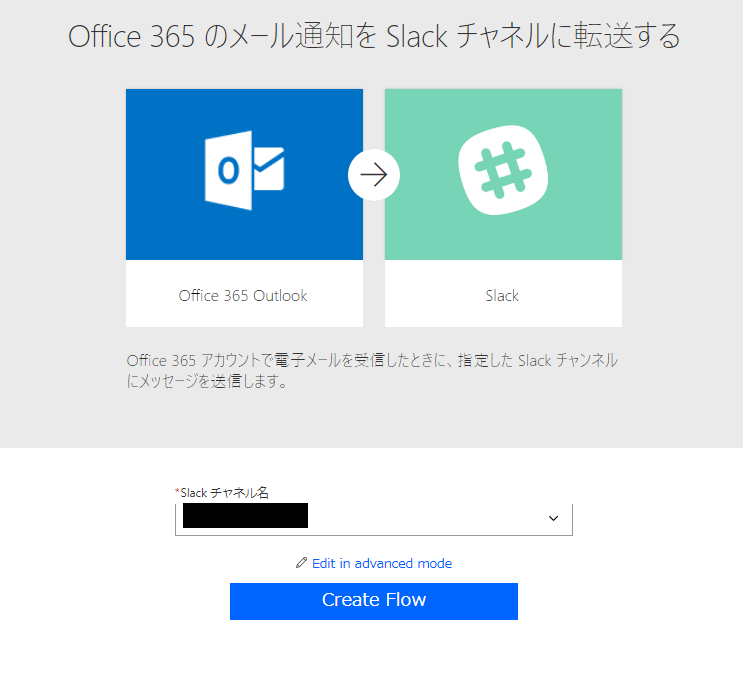
5.Slackに転送する受信メールを特定する為の条件を入力します。
条件入力後、Slack転送で通知したい内容を入力します
完成!!
あとは動作確認になります。実際に該当メールが受信されたら、Slackのチャンネルにメッセージが書き込まれることを確認くださいませ。
いかがでしたか?かなりクィックに作れるものの、大活躍が期待できるSlack連携でしたね。定期的にモニタリングしなければいけないメールや、大量にあるメールの中から抜粋してSlackに連携したい時など、使い方は幅広いですね。ぜひ、ご活用いただければと思います。
これからも皆様の心に届く情報発信をモットーに頑張ります!
最後までお読みいただき、ありがとうございました。
テレッテッテッテッテ!テレレッ テッテッテッテ!!
テレッテッテテ テテテテ、テッテッテ〜♪
クラウドの活用はFIXERにある。
3分クッキングはFIXERの提供でお届けしました♬
【DX人材を育成する新サービスのご案内】
このたび、ノーコード・ローコード開発に興味のある方に向けて、Power Platformを活用した「クラウドアプリ開発実践講座」をご用意しました!
さっそく、金融機関様などで全社的な研修にご採用をいただいております。
ほぼマウス操作だけでアプリが作れてしまう時代。プログラミング未経験の方でも、社内業務の自動化やデータ可視化ツールの開発をリードできるようになります。
いまならお試し60分無料体験講座を開催中です!ぜひお試しください☆
クラウドアプリ開発実践講座
https://sales.fixer.co.jp/dx-training








![Microsoft Power BI [実践] 入門 ―― BI初心者でもすぐできる! リアルタイム分析・可視化の手引きとリファレンス](/assets/img/banner-power-bi.c9bd875.png)
![Microsoft Power Apps ローコード開発[実践]入門――ノンプログラマーにやさしいアプリ開発の手引きとリファレンス](/assets/img/banner-powerplatform-2.213ebee.png)
![Microsoft PowerPlatformローコード開発[活用]入門 ――現場で使える業務アプリのレシピ集](/assets/img/banner-powerplatform-1.a01c0c2.png)


